经验直达:
- excel平滑曲线图怎么做
- 如何在excel中制作带有平滑线的散点图
一、excel平滑曲线图怎么做
1、 以下面的折线图为例,将两条折线变成“平滑曲线 。
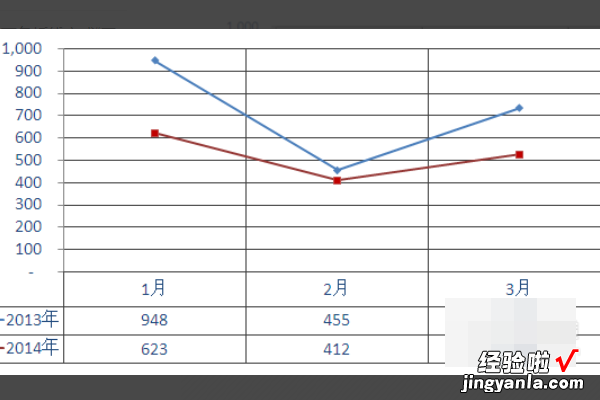
2、 首先选择你需要更改的折线 。
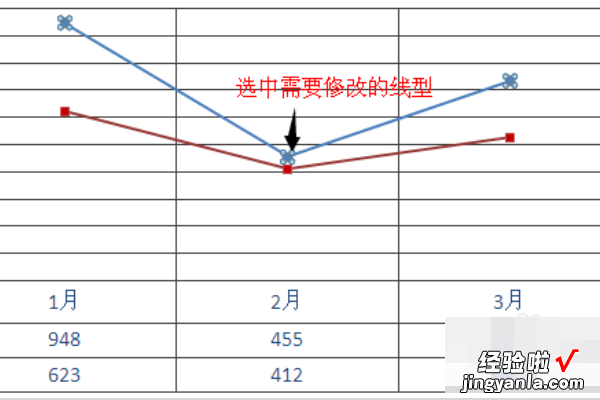
3、然后单击鼠标右健 , 选择“设置数据系列格式” 。

4、选择“线型”,勾选上“平滑线”即可 。
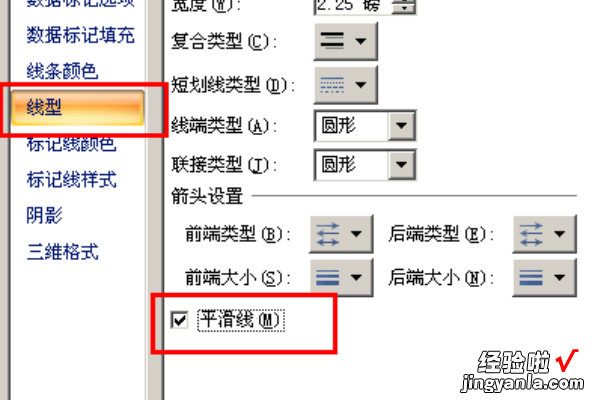
5、 效果如下 。
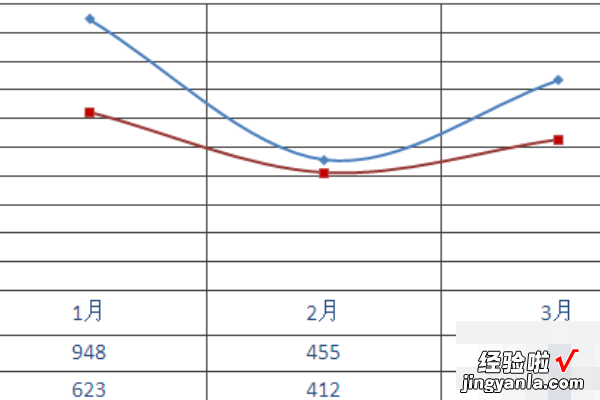
注意事项:
1、在使用excel表格的时候 , 不要随意的按enter和空白键 。
2、要善于利用excel表格里面的快捷键,进行excel表格的编辑 。
3、在使用excel表格的时候 , 一定要定时的进行保存 。
4、在使用excel表格的时候,一旦有不懂的问题,一定要及时的向专业人员进行咨询 。
二、如何在excel中制作带有平滑线的散点图
【如何在excel中制作带有平滑线的散点图 excel平滑曲线图怎么做】excel中制图是根据单元格中的数据来制图的 。
因此要把分段函数转化为单元格数值 。当然,单元格也分段 。
例如分段函数:y=k1x b1,x≤a;y=k2x b2,x>a
那么你就在单元格的一列输入x的值,另一列输入公式 。
如第一段图像 , A列中的x多输入几个小于等于a的值,在B列中键入公式“=k1A1 b1”,然后选中B列单元格右下角十字柄下拉 。
第二段图像 , A列中的x多输入几个大于a的值,在B列中键入公式“=k2A1 b2” , 然后选中B列单元格右下角十字柄下拉 。
【说明:A列为什么要多输入几个x值?--我们最终要插入的是带有平滑线的散点图,数据点越多,做出来的图越准确!】
特别注意的是如果分段函数的曲线在分段点是连续的,那么这个分段点的x,y值都要体现出来 。【也就是分别在A列和B列】这样做出来的图才更准确!--例子中x=a是分段点 。
单元格数据准备好后,单击菜单栏中的“插入”--“图表”--“散点图”--“带平滑线的散点图”,然后右键点击图,选择“选择数据”,把单元格数据选中即可 。【或选中单元格数据 , ctrl c复制数据,在图中ctrl v粘贴,即可得到图形 。】
